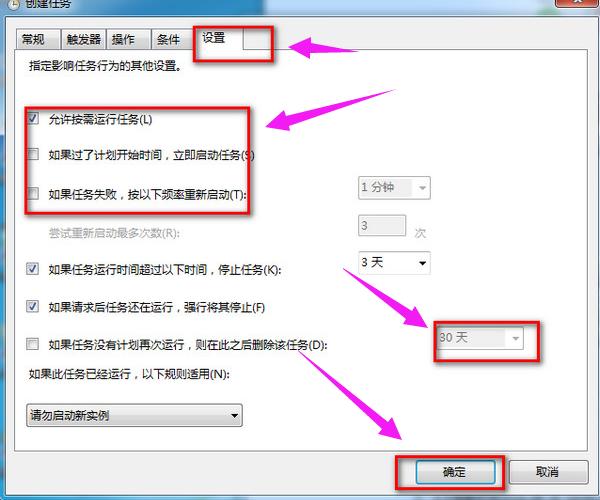pconline,本文教你電腦鬧鐘怎樣設置
發布時間:2022-09-02 文章來源:深度系統下載 瀏覽:
|
Windows 10是美國微軟公司研發的跨平臺及設備應用的操作系統。是微軟發布的最后一個獨立Windows版本。Windows 10共有7個發行版本,分別面向不同用戶和設備。截止至2018年3月7日,Windows 10正式版已更新至秋季創意者10.0.16299.309版本,預覽版已更新至春季創意者10.0.17120版本 我們在學習的時候有時候,需要一個鬧鐘來提醒我們一些工作或者學習上的事務,當然現在有很多電腦鬧鐘軟件可以在電腦來幫助你,用電腦自帶的程序來設置鬧鐘,覺不可思議?下面,小編就給大家帶來了設置電腦鬧鐘的圖文解說了。 電腦老司機的用戶就知道,電腦鬧鐘是一種用電腦音樂設置成鬧鐘的方法,可以在設定的時間里自動開機然后播放音樂提醒人們起床,是一種非常精巧的設計,也是幫助人們起床的好幫手。那么電腦鬧鐘提醒起床應該怎么樣去設置呢?下面,小編就來跟大家講解電腦鬧鐘設置的操作流程了。 電腦鬧鐘怎么設置 點擊菜單,點擊:所有程序,選擇:附件
鬧鐘圖-1 系統工具,任務計劃程序,并啟動“任務計劃程序”
設置電腦鬧鐘圖-2 啟動之后,
鬧鐘圖-3 點擊“操作”菜單,然后選擇“創建任務”
電腦圖-4 在創建任務窗口,點擊“常規”選項卡,輸入計劃任務的信息
鬧鐘圖-5 點擊第二個選項卡“觸發器”,單擊左下角的“新建”,在新建觸發器編輯框里輸入那些信息,然后“確定”按鈕
電腦鬧鐘圖-6 點擊“操作”選項卡,再單擊左下角的“新建”按鈕,
電腦鬧鐘圖-7 選擇你要啟動的程序,比如酷狗或者天天靜聽都可以,選擇歌曲,然后單擊“確定”按鈕
設置電腦鬧鐘圖-8 點擊“條件”選項卡,勾選“喚醒計算機運行此程序”
設置電腦鬧鐘圖-9 點擊“設置”選項卡,勾選上“第二個”可以立即體驗,回到任務計劃程序窗口,點擊右邊的“啟用”,如果設置沒有問題,就會唱歌,如果沒有反應,那就是設置有問題
設置電腦鬧鐘圖-10
設置電腦鬧鐘圖-11 以上就是設置電腦鬧鐘的操作步驟。 新技術融合:在易用性、安全性等方面進行了深入的改進與優化。針對云服務、智能移動設備、自然人機交互等新技術進行融合。Windows 10所新增的Windows Hello功能將帶來一系列對于生物識別技術的支持。除了常見的指紋掃描之外,系統還能通過面部或虹膜掃描來讓你進行登入。當然,你需要使用新的3D紅外攝像頭來獲取到這些新功能。 |
相關文章
本類教程排行
系統熱門教程
本熱門系統總排行